
Kokeile itse!
Kun luot laskentataulukoita, joita muutkin käyttävät, on tärkeää varmistaa, että he voivat lisätä niihin vain kelvollisia tietoja. Excelin tietojen kelpoisuuden tarkistustoiminnoilla voit luoda sääntöjä, jotka rajoittavat sitä, millaisia tietoja tai arvoja muut voivat lisätä soluihin.
-
Valitse solut, joille haluat luoda säännön.
-
Valitse Tiedot > Tietojen kelpoisuuden tarkistaminen.
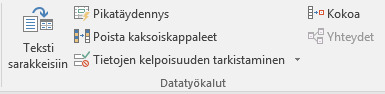
-
Valitse Asetukset-välilehden Hyväksy-kohdassa haluamasi asetukset:
-
Kokonaisluku: tämä sallii sarakkeessa vain kokonaisluvut.
-
Desimaaliluku: tämä sallii desimaaliluvut.
-
Luettelo: tämä sallii tietojen valinnan avattavasta valikosta.
-
Päivämäärä: tämä sallii solussa vain päivämäärät.
-
Aika: tämä sallii solussa vain kellonajat.
-
Tekstin pituus: tällä voit rajoittaa tekstin pituutta.
-
Oma ehto: tällä voit luoda oman ehdon.
-
-
Valitse Tiedot-kohdassa haluamasi ehto:
-
on välillä
-
ei ole välillä
-
on yhtä suuri kuin
-
ei ole yhtä suuri kuin
-
on suurempi kuin
-
on pienempi kuin
-
on suurempi tai yhtä suuri kuin
-
on pienempi tai yhtä suuri kuin.
-
-
Valitse Asetukset-välilehden Hyväksy-kohdassa haluamasi asetukset:
-
Määritä muut haluamasi arvot sen perusteella, mitä valitset Hyväksy- ja Tiedot-kohdassa.
Jos esimerkiksi valitset välit, valitse Pienin: ja Suurin: -arvot soluille. -
Jos haluat ohittaa tyhjät kohdat, valitse Ohita tyhjät -valintaruutu.
-
Voit halutessasi määrittää säännölle otsikon ja sanoman valitsemalla Sanoma-välilehden ja määrittämällä ne siellä.
-
Jos haluat näyttää viestin, kun käyttäjä siirtää hiiren osoittimen valittujen solujen kohdalle, valitse Näytä tämä sanoma, kun solu on valittu -valintaruutu.
-
Valitse OK.
Jos käyttäjä antaa nyt arvon, joka ei täsmää säännön kanssa, hänelle näytetään ponnahdusikkunassa ilmoitus: arvo ei vastaa tähän soluun määritettyjä tietojen kelpoisuustarkistuksen rajoituksia.










